Erstellen und Speichern einer Vorlage für die Teilnahme an Meetings ohne PIN
 Feedback?
Feedback?Vorbereitungen
| 1 |
Anmelden bei Ihrer Cisco WebEx Site. |
| 2 |
Wählen Sie aus, um zur Seite Meeting ansetzen |
| 3 |
Geben Sie die Meeting-Details ein und wählen Sie dann . |
| 4 |
Wählen Sie für einen alternativen Gastgeber alle Personen mit einer Gastgeberkonto auf dieser Site aus, oder alle Teilnehmer, die über ein authentifiziertes Cisco Videogerät in diesem Unternehmen Gastgeber mein Meeting. 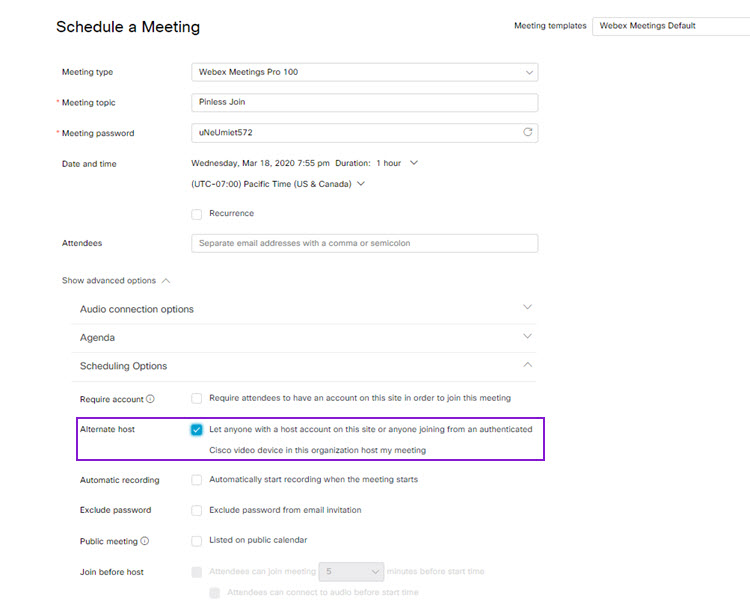 |
| 5 |
Klicken Sie auf Als Vorlage speichern. |
| 6 |
Geben Sie den Namen der Vorlage ein, und aktivieren Sie das Kontrollkästchen als Standardvorlage speichern . 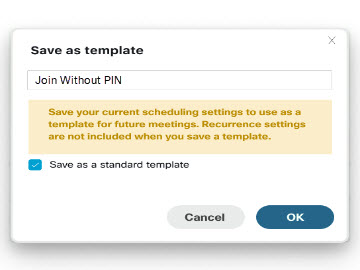 Bei der Benennung ihrer Vorlage ist ein 20-Zeichen-Limit vorhanden. |
| 7 |
Klicken Sie auf OK , um die Änderungen als Standardvorlage zu speichern. Wählen Sie für jedes zukünftige Meeting die gespeicherte Standardvorlage aus, um sicherzustellen, dass bei allen Meetings keine PIN benötigt wird. Wenden Sie sich an Ihren-Site Administrator, um diese Einstellung auf der Site zu speichern. Die neue Vorlage wird nun in der Drop-Down-Liste angezeigt.
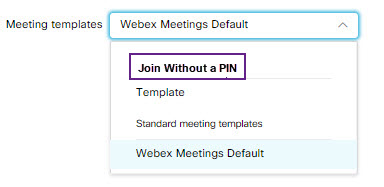 |


